Как переименовать лист без использования мыши в Excel?
Обычно в Excel мы можем дважды щелкнуть имя листа с помощью мыши, чтобы изменить его название. Однако иногда вы хотите использовать горячие клавиши для работы с листом, не прибегая к помощи мыши. В этом случае я расскажу о некоторых сочетаниях клавиш, которые помогут вам переименовать вкладку листа.
Переименование листа без использования мыши с помощью горячих клавиш
Переименование листа без использования мыши с помощью горячих клавиш
Следующие комбинации клавиш могут помочь вам переименовать лист без использования мыши. Пожалуйста, выполните следующие действия:
1. Сначала удерживайте клавиши Alt + H вместе, затем отпустите их и последовательно нажмите клавиши O и R, как показано на скриншоте:
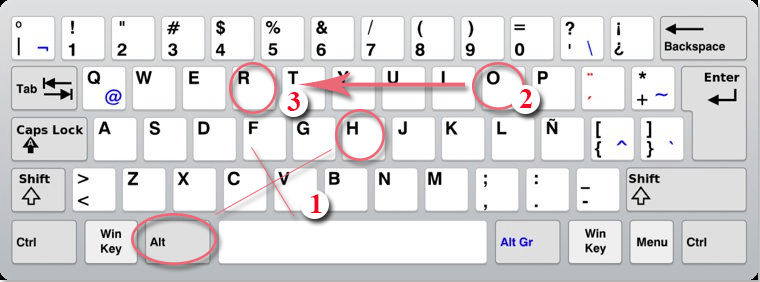
2. Вкладка активного листа будет выбрана. Введите новое имя, которое вам нужно, как показано на скриншоте:
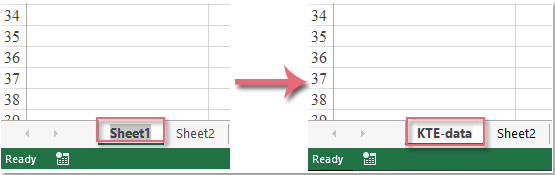
3. Затем нажмите клавишу Enter, чтобы завершить ввод имени.
Лучшие инструменты для повышения продуктивности в Office
Повысьте свои навыки работы в Excel с помощью Kutools для Excel и ощутите эффективность на новом уровне. Kutools для Excel предлагает более300 расширенных функций для повышения производительности и экономии времени. Нажмите здесь, чтобы выбрать функцию, которая вам нужнее всего...
Office Tab добавляет вкладки в Office и делает вашу работу намного проще
- Включите режим вкладок для редактирования и чтения в Word, Excel, PowerPoint, Publisher, Access, Visio и Project.
- Открывайте и создавайте несколько документов во вкладках одного окна вместо новых отдельных окон.
- Увеличьте свою продуктивность на50% и уменьшите количество щелчков мышью на сотни ежедневно!
Все надстройки Kutools. Один установщик
Пакет Kutools for Office включает надстройки для Excel, Word, Outlook и PowerPoint, а также Office Tab Pro — идеально для команд, работающих в разных приложениях Office.
- Комплексный набор — надстройки для Excel, Word, Outlook и PowerPoint плюс Office Tab Pro
- Один установщик, одна лицензия — настройка занимает считанные минуты (MSI-совместимо)
- Совместная работа — максимальная эффективность между приложениями Office
- 30-дневная полнофункциональная пробная версия — без регистрации и кредитной карты
- Лучшее соотношение цены и качества — экономия по сравнению с покупкой отдельных надстроек